Maison >Opération et maintenance >exploitation et maintenance Linux >Exemple de partage de code sur une machine virtuelle et enregistrement de l'espace d'extension du disque de partition sous Linux (image et texte)
Exemple de partage de code sur une machine virtuelle et enregistrement de l'espace d'extension du disque de partition sous Linux (image et texte)
- 黄舟original
- 2017-06-18 13:35:151741parcourir
Cet article présente principalement l'explication détaillée de l'enregistrement d'espace d'extension de disque de partition racine de machine virtuelle Linux, qui a une certaine valeur de référence. Les amis intéressés peuvent s'y référer
Blogger : Centos6.5. VM 11 64 bits
Cause : Je souhaite que la machine virtuelle Linux dans VM11 soit affichée en plein écran et je souhaite prendre en charge la fonction copier-coller transparente entre la machine virtuelle et la machine physique . L'installation de vmware tools a entraîné un espace insuffisant et le message suivant apparaît :
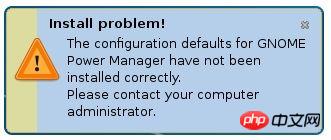
Après une recherche en ligne, j'ai trouvé la solution :
yum remove gnome-power-manager yum install gnome-power-manager
Après l'exécution :

L'invite manque d'espace
Vérifiez :

Effectivement, l'utilisation de l'espace est de 100 %
La question se tourne vers :
1. Pourquoi est-il utilisé si rapidement ?
2. Comment agrandir ?
Question 1 :
Il s'agit du répertoire racine et tout ce qui est installé s'y trouve. (C'est trop bref et n'a pas été étudié en profondeur)
Le sujet principal :
À partir de là, il a fallu environ 2 heures pour le résoudre, et le dossier est comme suit :
1. Extension du disque
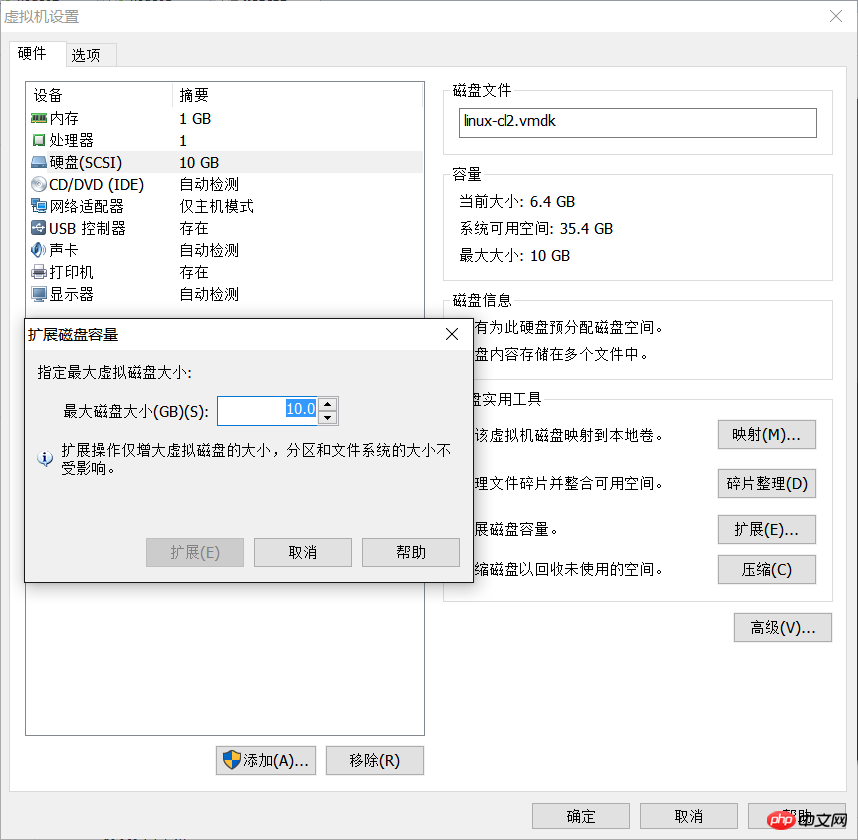
Remplissez la taille du disque dont vous avez besoin, la valeur dont vous avez besoin. remplissez - la taille du disque dur actuel = ce que vous avez ajouté
2. Vue,
commande : fdisk -l (root utilisateur)
[ding@master ~]$ sudo fdisk -l Disk /dev/sda: 21.5 GB, 21474836480 bytes 255 heads, 63 sectors/track, 2610 cylinders Units = cylinders of 16065 * 512 = 8225280 bytes Sector size (logical/physical): 512 bytes / 512 bytes I/O size (minimum/optimal): 512 bytes / 512 bytes Disk identifier: 0x000c82f5 Device Boot Start End Blocks Id System /dev/sda1 * 1 64 512000 83 Linux Partition 1 does not end on cylinder boundary. /dev/sda2 64 1045 7875584 8e Linux LVM Disk /dev/mapper/vg_master-lv_root: 7205 MB, 7205814272 bytes 255 heads, 63 sectors/track, 876 cylinders Units = cylinders of 16065 * 512 = 8225280 bytes Sector size (logical/physical): 512 bytes / 512 bytes I/O size (minimum/optimal): 512 bytes / 512 bytes Disk identifier: 0x00000000 Disk /dev/mapper/vg_master-lv_swap: 855 MB, 855638016 bytes 255 heads, 63 sectors/track, 104 cylinders Units = cylinders of 16065 * 512 = 8225280 bytes Sector size (logical/physical): 512 bytes / 512 bytes I/O size (minimum/optimal): 512 bytes / 512 bytes Disk identifier: 0x00000000
J'ai constaté qu'il est devenu 21,5G
3.
Commande :
fdisk /dev/sda
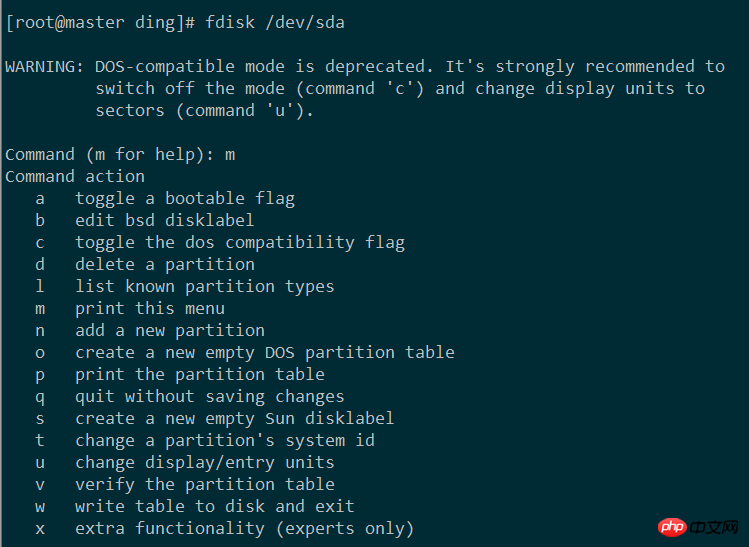 Tapez p pour afficher le nombre de partitions et obtenir :
Tapez p pour afficher le nombre de partitions et obtenir :

De là, nous jugeons que le numéro de partition que nous avons ajouté devrait être 3 (dev/sda1, dev/sda2... le suivant devrait être dev/sda3 )
Tapez n, ajoutez une partition et obtenez :
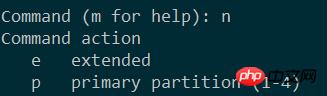
Tapez p, partition principale et tapez 3 (numéro) :
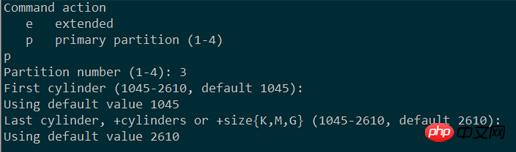
Le secteur de début et le secteur de fin par défaut suffisent (tapez Enter deux fois)
Tapez t et changez le type de partition en 8e :

Tapez w, écrivez la table de partition, puis redémarrez :
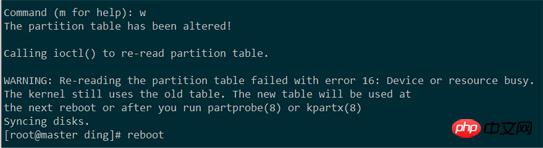
mkfs.etx4 /dev/sda3
.ext4 est son propre
, si vous ne le savez pas, vous pouvez Requête :
parted /dev/sda (parted) print list 1 parted5 . Expansion du volume, ajouter au groupe LVM :
lvm> pvcreate /dev /sda3 Initialisez la partition tout de suite
 lvm> vgextend vg_master /dev/sda3 Ajouter la partition initialisée au groupe de volumes virtuels vg_master
lvm> vgextend vg_master /dev/sda3 Ajouter la partition initialisée au groupe de volumes virtuels vg_master
lvm> ;lvextend -L +12G /dev/vg_master/lv_root Extendre la capacité d'un volume existant
 lvm>pv
lvm>pv
Afficher la capacité du volume
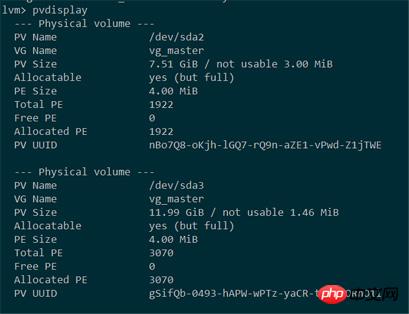
lvm>quitter 🎜>
Ce qui précède est le contenu détaillé de. pour plus d'informations, suivez d'autres articles connexes sur le site Web de PHP en chinois!
Articles Liés
Voir plus- Apprenez à installer le serveur Nginx sous Linux
- Introduction détaillée à la commande wget de Linux
- Explication détaillée d'exemples d'utilisation de yum pour installer Nginx sous Linux
- Explication détaillée des problèmes de connexions des travailleurs dans Nginx
- Explication détaillée du processus d'installation de python3 sous Linux

